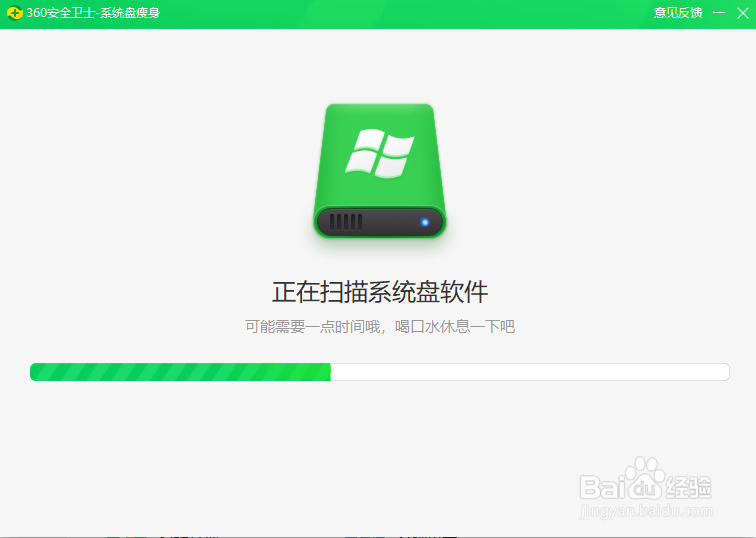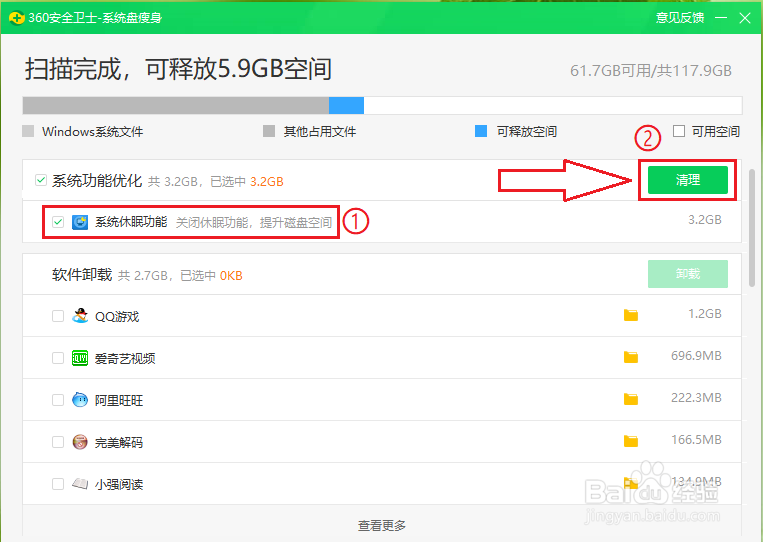win10如何关闭休眠功能和删除休眠文件
1、打开360安全卫士。
2、点击【功能大全】。
3、依次点击【系统工具】>>【系统盘瘦身】。
4、正在扫描系统盘软件,请耐心等待。
5、勾选【系统休眠功能】,然后点击【清理】。
6、点击【确认清理】。
7、可以发现休眠功能被关闭,同时3.2G的休眠文件也被删除了。
声明:本网站引用、摘录或转载内容仅供网站访问者交流或参考,不代表本站立场,如存在版权或非法内容,请联系站长删除,联系邮箱:site.kefu@qq.com。
阅读量:51
阅读量:50
阅读量:65
阅读量:30
阅读量:69